CAD怎么转换坐标系? CAD相对坐标和绝对坐标相互切换的技巧
[AutoCAD] CAD怎么转换坐标系? CAD相对坐标和绝对坐标相互切换的技巧在CAD设计领域,坐标输入是日常操作的核心部分,熟练掌握它对于每位设计师来说都是至关重要的,其中,相对坐标和绝对坐标是两种基础且常用的坐标方式,以下为您详细解读这两者间的切换... 24-07-15
在复杂的cad设计过程中,设计师经常需要在不同的坐标系中进行操作,以精确控制图形的位置、方向和尺寸。因此,cad坐标系切换功能至关重要,它允许设计师在不同坐标系之间灵活切换,以满足不同设计需求。今天,小编来给大家分享一下浩辰cad看图王电脑版中坐标系切换功能,一起来看看吧!
1、自定义坐标系测坐标
启动浩辰cad看图王电脑,打开需要测量的cad图纸,在【览图测量】菜单栏中点击【坐标】,指定图纸中相应的位置,其坐标就显示在界面下方的对话框中,如下图所示,首先显示的是未命名坐标系的坐标,在这里未命名的就是我们自己自定义的坐标系。

2、世界坐标系测坐标
同样的点位,当我们将坐标系切换到【世界坐标系】再次进行测量的时候,x,y的坐标就会发生变化。
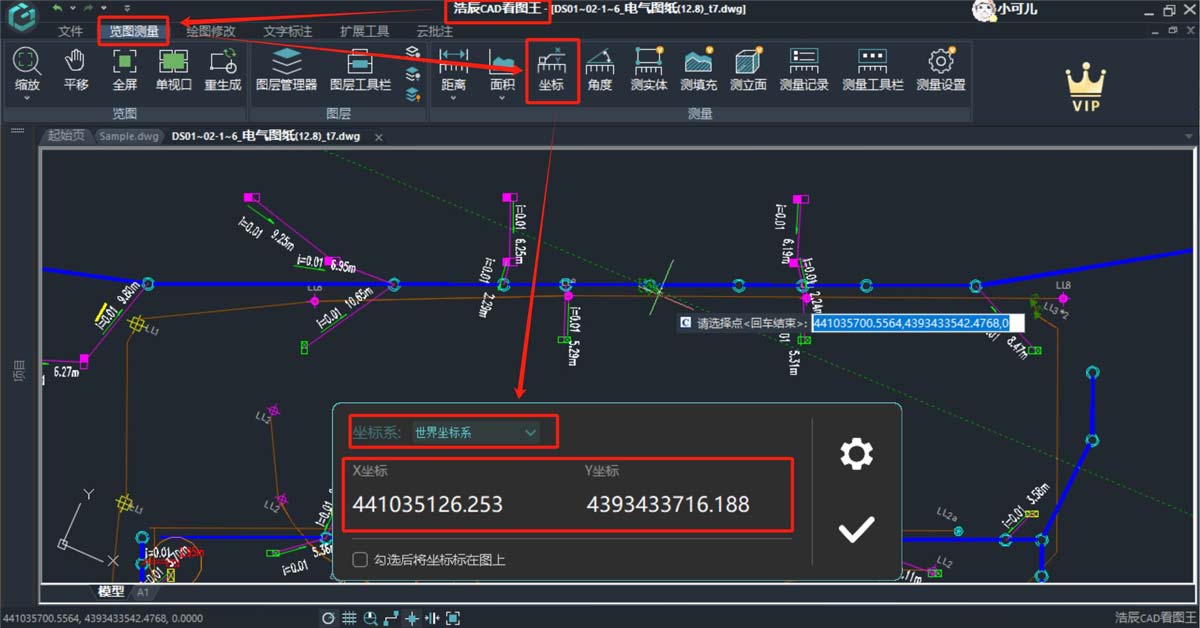
3、测量设置里面设置坐标系
除了上面我们在测量的时候进行坐标系切换以外,我们还可以在【测量设置】里面进行坐标系的转换,如下图所示,我们可以对坐标系进行设置,还可以对x,y的坐标进行互换。
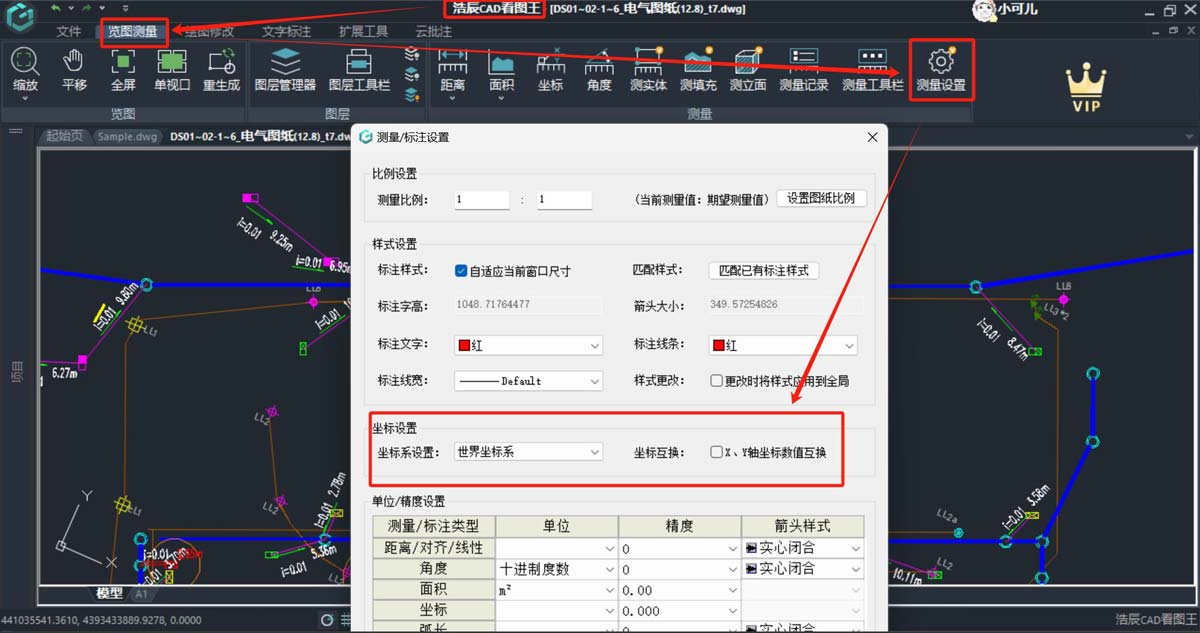
关于浩辰cad看图王电脑版中的cad坐标系切换功能,这里有一个关键点需要向大家阐明。这个切换过程并非在任何情境下都能轻松实现,它有一个先决条件,那就是必须在设计软件中预先设置了多个坐标系。只有如此,我们才能在各个坐标系之间游刃有余地进行切换,从而满足我们在设计过程中的各种需求。
总的来说,浩辰cad看图王电脑版中的cad坐标系切换功能,既能够满足了设计师们在不同坐标系中灵活操作的需求,又通过智能化、人性化的设计提升了他们的设计效率,希望大家喜欢,请继续关注代码网。
相关文章:
-
干货:字体设计的字框与字边这篇教程是向脚本之家的朋友分享字体设计的字框与字边,教程真的很不错,值得大家学习,推荐到脚本之家,很适合初学设计者来学习,一起来看看吧... 16-11…
-
[AutoCAD] CAD如何快速计算不规则图形面积? cad不规则面积计算技巧cad图纸中的图形很多都是不规则的图形,在计算面积的时候,该怎么计算不规则图形的面积呢?详细请看下文…
-
-
[AutoCAD] CAD怎么精确绘制矩形? cad图纸输入尺寸的方式绘制矩形的技巧cad画矩形帮助用户可以处理各种行业的相关项目的,有时我们想画一个特定长款的矩形,如果随意画的话…
-
[AutoCAD] cad怎么测量三维尺寸? CAD图纸使用命令测量三维实体的体积技巧CAD软件中使用的一些快捷键来进行三维体积测量,通过快捷键可以快速准确地计算物体的体积,提高工…
-
[材质贴图] 为什么3dsMax的材质球偏白色? 3DSMAX材质球偏白解决办法相信不少用3dmax的人,在操作过程中,或多或少都会遇到一些难以解决的现象,比如材质球发白的问题,下…
版权声明:本文内容由互联网用户贡献,该文观点仅代表作者本人。本站仅提供信息存储服务,不拥有所有权,不承担相关法律责任。
如发现本站有涉嫌抄袭侵权/违法违规的内容, 请发送邮件至 2386932994@qq.com 举报,一经查实将立刻删除。

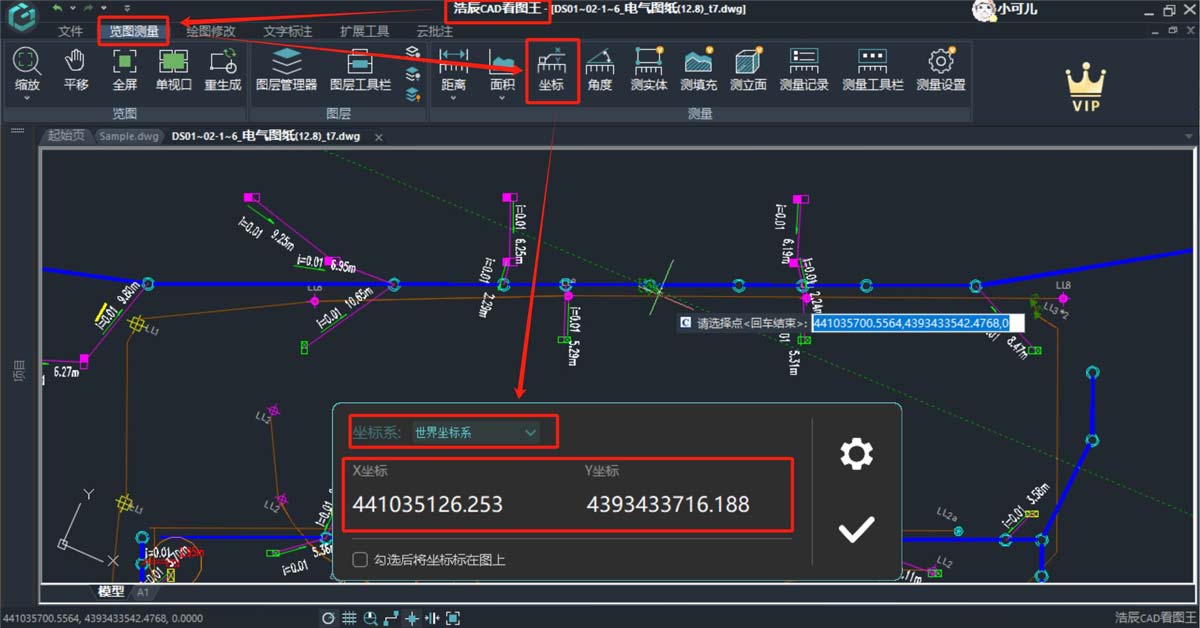
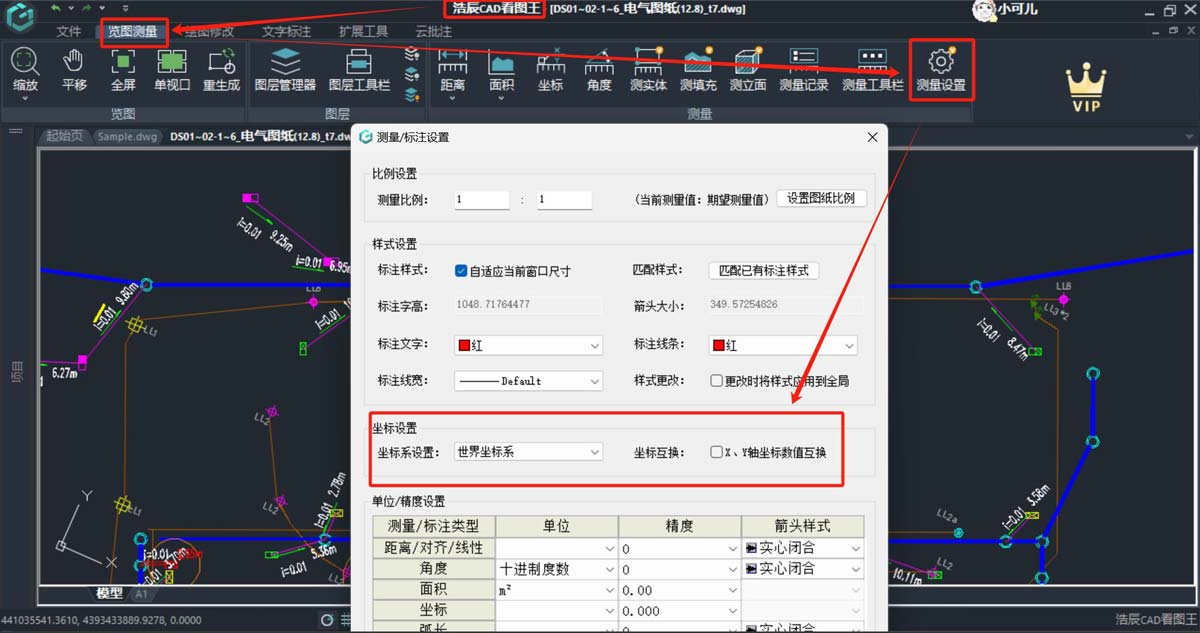


发表评论